Win8系统提示IE浏览器未响应步骤图解
要是在Win8系统电脑中弹出提示Internet Explorer未响应的提示该怎么解决呢?之前,有位用户在IE10浏览器下打开收藏夹或历史等数据时,要是弹出“Internet Explorer 已停止工作”对话框且鼠标也变卡情况,小编也提供了解决方法。现在,针对Win8系统电脑中弹出提示Internet Explorer未响应问题,小编这次就来详细的介绍这问题的解决方法,千万不要错过本文具体操作哦!
1、遇到这样的情况,点击窗口中的“关闭程序”结束当前出错的浏览器进程;
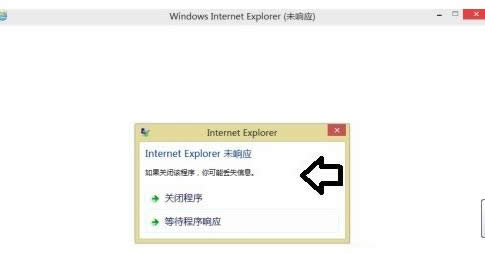
2、如果没有反应,可以打开任务管理器,在进程选项卡下,找到iexplorer.exe,点击结束进程;
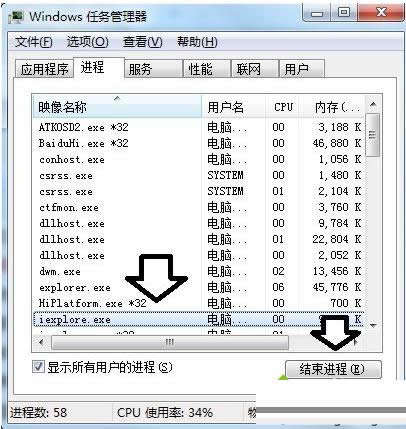
3、打开控制面板——Internet选项;
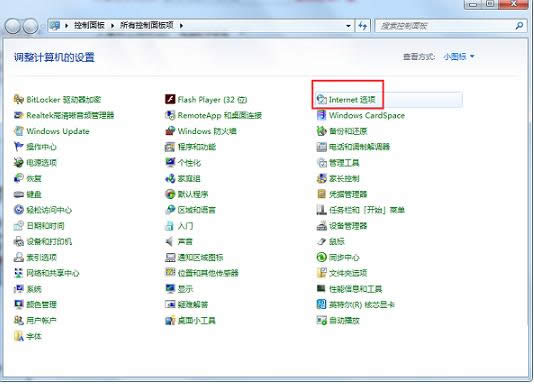
4、点击“浏览历史记录”一栏中的“删除”按钮;
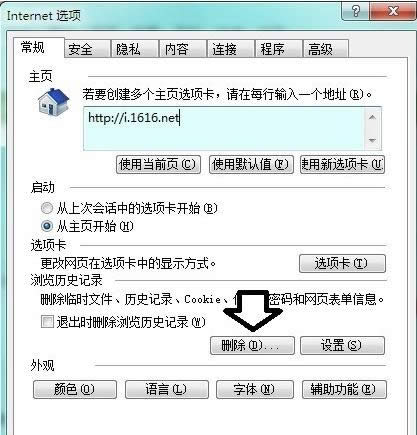
5、切换到“高级”选项卡,点击“重置”按钮;
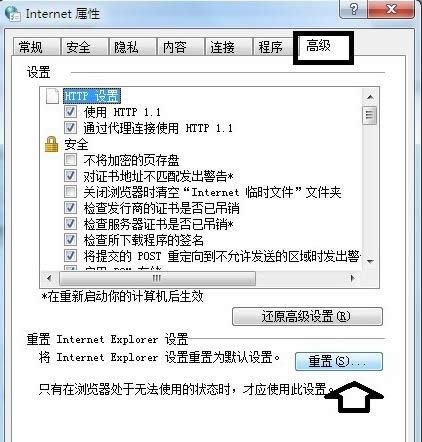
6、假如还有问题还可以在Internet选项中切换到“安全”,去掉“启用保护模式”的勾选,点击确定;
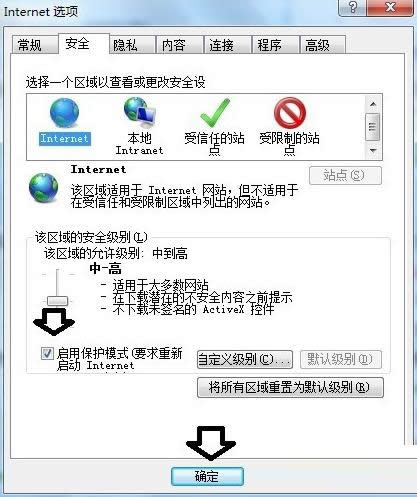
#p#副标题#e#7、也有可能是加载项过多导致的,在“程序”选项卡下,点击“管理加载项”按钮来禁用无用的加载项;
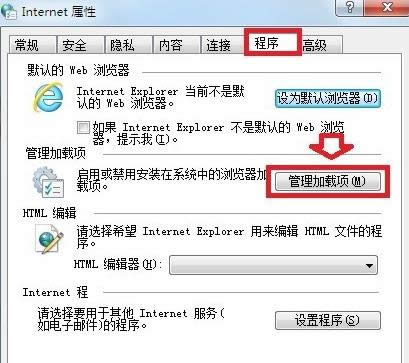
8、通过以上的措施还是不能解决问题,那就要考虑浏览器本身有问题,可以先尝试注册与之相关的动态链文件,按Win+R打开运行,输入:regsvr32 atl.dll
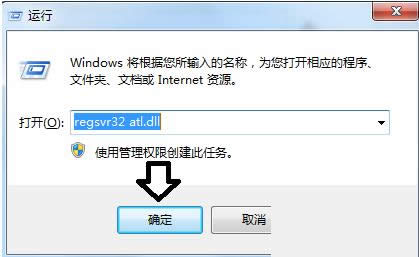
9、注册成功会提示,点击确定即可;
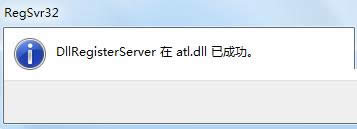
然后,按上述步骤继续对以下的动态链文件进行注册:
regsvr32 hlink.dll
regsvr32 cscui.dll
regsvr32 query.dll
regsvr32 jscript.dll
regsvr32 shell32.dll
regsvr32 urlmon.dll
regsvr32 msxml3.dll
regsvr32 MLANG.dll
regsvr32 stobject.dll
regsvr32 vbscript.dll
regsvr32 Actxprxy.dll
regsvr32 shdocvw.dll
regsvr32 oleaut32.dll
regsvr32 browseui.dll
regsvr32 WINHTTP.dll
regsvr32 mshtmled.dll
regsvr32 CLBCATQ.DLL
Win8系统提示Internet Explorer未响应图文教程就介绍到这了,此方法同样实用于其他操作系统中,需要的用户不妨耐心参考上面的方法来操作吧。如果大家还有其他疑问或者想了解更多有关系统问题欢迎来小鱼一键重装系统官网看看。
……